方法/步驟
1、先選擇需要限定數據類型和數值范圍的區域,如圖灰色區域,再點擊數據選項卡,找到“數據驗證”,單擊數據驗證那的黑色小倒三角形,出現如圖所示,選擇“數據驗證...”。
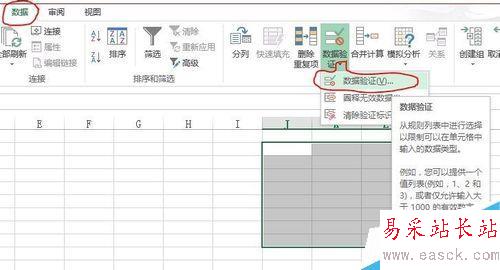
2、選擇并點擊“數據驗證...“后,彈出數據驗證窗口,點擊”設置“選項卡,如圖。接下來要做的主要是調整“驗證條件”下的“允許”與“數據”的參數。
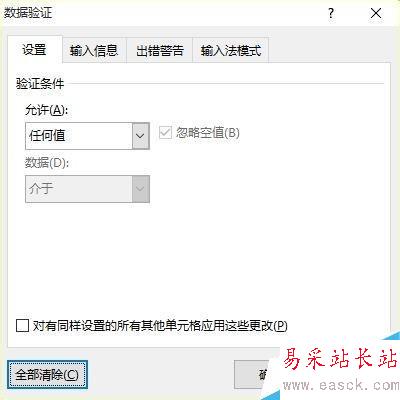
3、再在“允許”下的下拉選擇框內選擇你需要限定的數據類型,這里以選擇“整數”為例。你可以多嘗試各種參數有什么不同,這里就不一一舉例了。
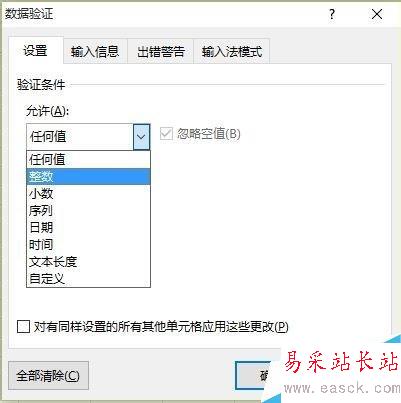
4、選擇“整數“后,再在”數據“下的下拉選擇框內選擇規定數據范圍的方式。因為一般“整數”比較常用,所以這里以整數為例。
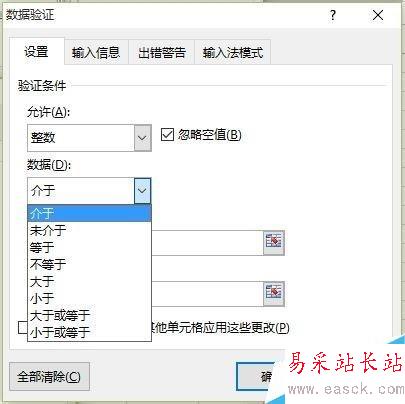
5、輸入所要規范的數值范圍,這里以“介于”0~10的范圍為例。設置完成后點擊確定。因為選了“整數”,所以是沒有辦法輸入小數的,當你輸入小數按確定時,會有提示窗提示不能輸入小數。
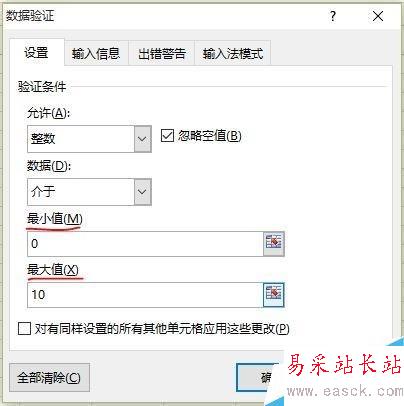
6、如圖,可以看到,輸入規定的0~10時不會彈出提示框,當輸入的數值不在規定的范圍時,彈出警告提示框,以此來避免人為輸入的錯誤發生。
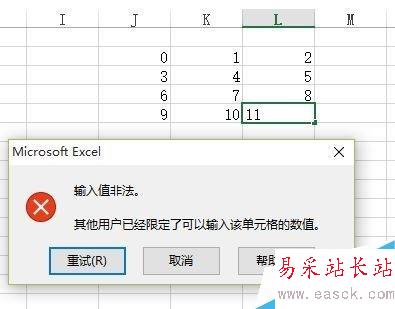
注意事項
這里用的Office excel版本為2013版,2013版之前的版本不叫“數據驗證”,而叫”數據有效性“
以上就是excel的數據驗證功能如何限制輸入的數據類型與數值方法介紹,大家學會了嗎?希望能對大家有所幫助!
新聞熱點
疑難解答